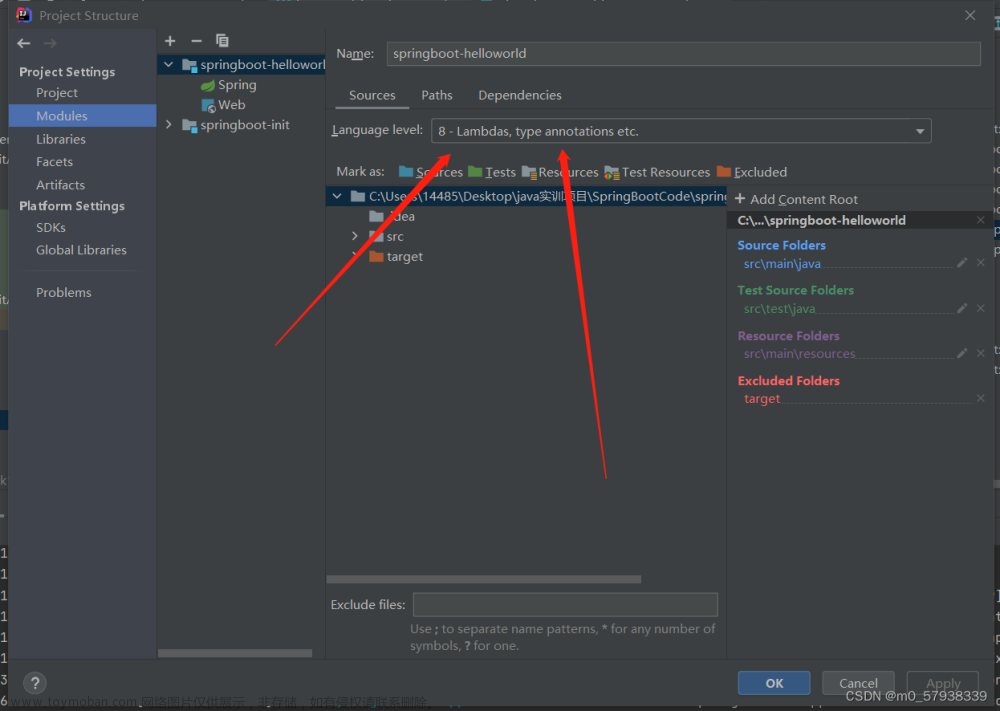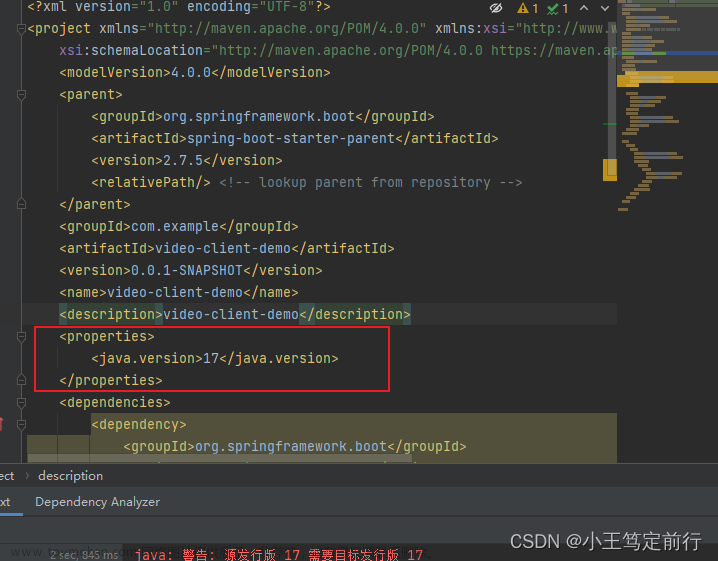1.报错信息:
Information:javac 1.8.0_181 was used to compile java sources
error:java: 无效的源发行版: 13
2.报错原因:
因为Idea中已经配置了jdk 1.8.0_181的版本,但Idea有几个地方的jdk版本被默认为其他版本的jdk。
3.解决方法:
检查四个地方的版本是否对应。
1.File ->Project Structure ->Project
检查下图标记的两个地方是否一致(都是1.8)
2.File ->Project Structure ->Modules
检查下面两幅图标记的地方版本是否一致

3.File ->Project Structure ->SDKs

4.File->Setting->输入"java Compiler",查看右边的Module的 jdk
 文章来源:https://www.toymoban.com/news/detail-742064.html
文章来源:https://www.toymoban.com/news/detail-742064.html

我的jdk版本应该是1.8,但是系统给我自动配置的是17.我出错的原因就是在这里。文章来源地址https://www.toymoban.com/news/detail-742064.html
到了这里,关于error:java: 无效的源发行版: 13的文章就介绍完了。如果您还想了解更多内容,请在右上角搜索TOY模板网以前的文章或继续浏览下面的相关文章,希望大家以后多多支持TOY模板网!